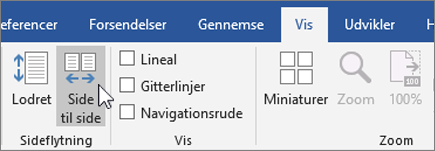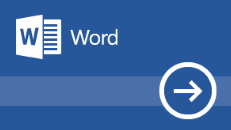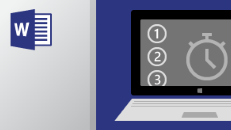Word 2019 giver dig nye måder at arbejde med dokumenter, som forbedret digital skrivefunktioner, bog-lignende sidenavigation, Læringsværktøjer og oversættelse. Her er nogle vigtige højdepunkter om hvad der er sket siden Word 2016.
Se andre personers ændringer i realtid
Når andre arbejder sammen med dig på et dokument, får du vist deres tilstedeværelse og de ændringer, de laver.
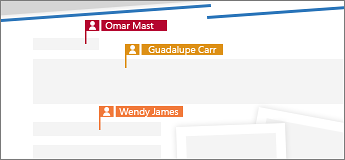
Værktøjer til lettere læsning, mere naturligt skrivning
Uanset om du læser og skriver på et sprog, du ikke er fortrolig med, eller blot ønsker at gøre læsning nemmere, kan Word 2019 forbedre din mulighed for at kommunikere og absorbere information.
Hvis du bruger en pen-aktiverede enhed, kan du drage fordel af forbedringer til tegning og håndskrift. Og hvis matematik er din ting, du vil blive glad for at vide, at Word understøtter LaTeX syntaksen nu.
Nedbryd sprogbarrieren
Oversæt ord, vendinger eller hele sætninger til et andet sprog med Microsoft Translator. Du kan gøre dette på båndet under fanen Gennemse.

Gør din læseoplevelse bedre
Giv øjnene lidt ro. Juster tekstafstand, kolonnebredde og sidefarve. Eller lad Word oplæse dine dokumenter og fremhæve tekst, i takt med at den bliver læst.
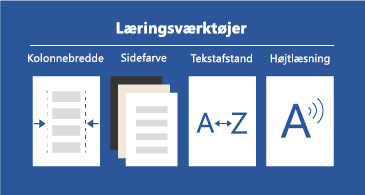
Tegn og skriv med din digitale pen
Med en brugerdefinerbar, transportabel samling af penne (og blyanter!) kan du skrive i dit dokument på en naturlig måde. Fremhæv noget vigtigt, tegn, lav håndskrift om til en figur, eller foretag matematiske beregninger.
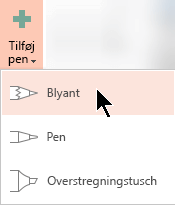
Brug LaTeX-syntaks i dine ligninger
Word understøtter nu LaTeX-matematiksyntaks til oprettelse og redigering af matematiske ligninger. Skriv ligninger ved at vælge LaTeX-format på fanen Ligninger.
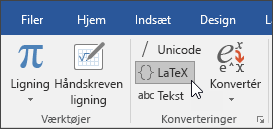
Tilføj visuelle effekter
Med et bibliotek af ikoner og et skatkammer af 3D-billeder at vælge imellem har der aldrig været flere måder at gøre dine dokumenter mere visuelt interessante på.
Tilføj ikoner og SVG'er
Føj ikoner eller anden skalerbar vektorgrafik (SVG'er) til dine dokumenter. Rediger deres farve, anvend effekter på dem, og tilpas dem til dine behov.

Få alle vinklerne med via 3D-billeder
Du kan nemt indsætte en 3D-model og rotere den hele 360 grader. Dine læsere vil også kunne rotere den.
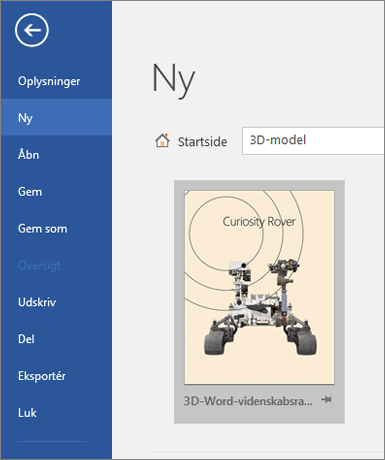
Tilgængelighed forbedringer
Sørg for, at dine dokumenter er tilgængelige for personer med alle evner og forbedr din egen produktivitet med disse værktøjer.
Løs problemer med tilgængeligheden med et enkelt klik
Accessibility Checker er bedre end nogensinde med opdateret support til internationale standarder og nyttige anbefalinger til at gøre dine dokumenter mere tilgængelige for handicappede. Gennemfør anbefalinger lige fra ruden med et klik.

Afmærk lyden
Lydeffekter kan forbedre produktiviteten i Microsoft Office ved hjælp af lydsignaler. Aktivér lydsignaler for at holde dig på rette vej, mens du arbejder. Find det i Indstillinger > Øget tilgængelighed. Helt uden tilføjelsesprogrammer.
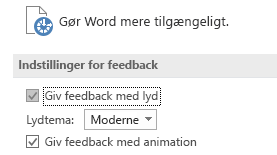
Dokumenter er lettere at finde og navigere
Word 2019 giver en mere boglignende måde at læse dokumenter på, og dokumenter du modtog som vedhæftede filer er lettere at finde.
Få vist en side ad gangen, side om side
I stedet for at rulle kontinuerligt, skal du bladre gennem sider som en bog med side til side-visning. Brug en finger til at bladre gennem dit dokument på en berøringsskærm. Ingen berøringsskærm? Den vandrette rullebjælke - eller dit mushjul - giver dig bognavigering.